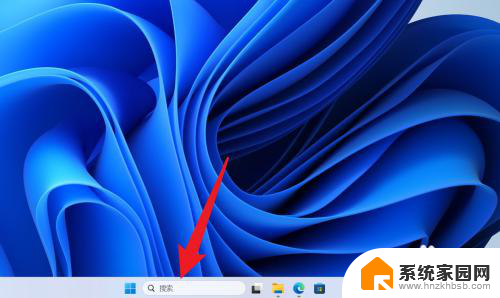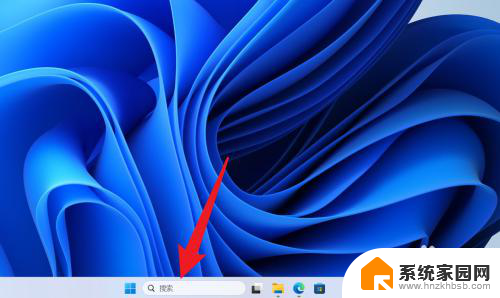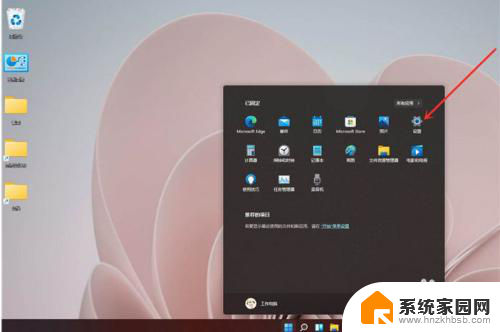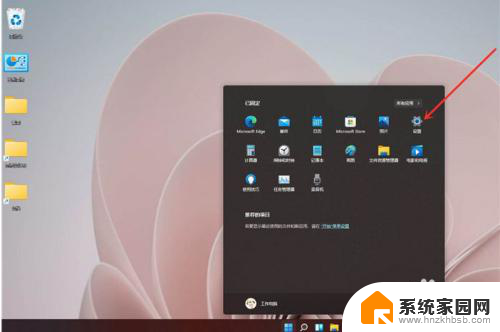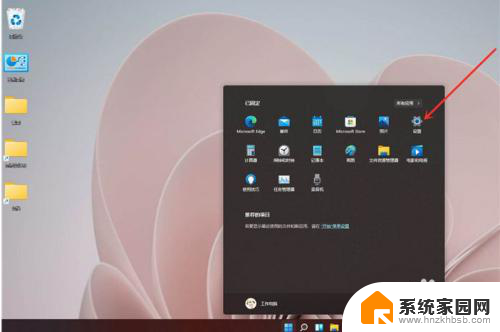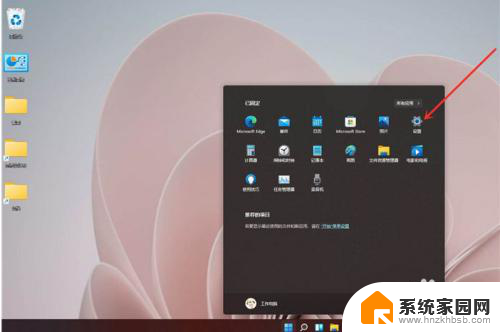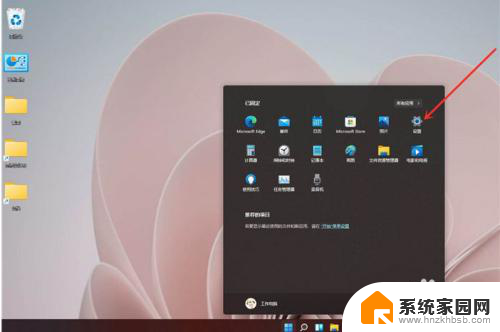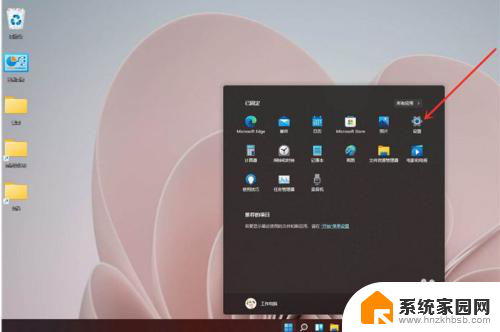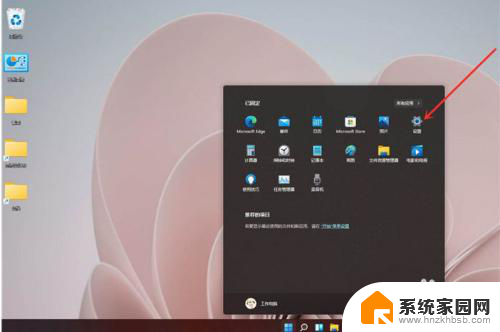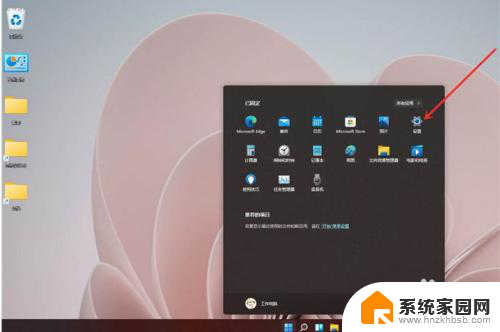win11电源没有高性能模式 win11没有高性能电源模式怎么开启
更新时间:2024-02-16 14:01:31作者:jiang
Win11操作系统中取消了高性能模式,这对于一些需要高性能表现的用户来说可能带来了一些困扰,在过去的操作系统中,我们可以通过简单地进入电源选项,将电源模式调整为高性能,以获得更好的性能和响应速度。Win11中的电源设置似乎没有提供这样的选项。对于渴望最佳性能的用户来说,如何在Win11中开启高性能电源模式呢?本文将为您提供一些解决方案和技巧,帮助您在Win11操作系统中获得想要的高性能表现。
方法如下:
1.进入电脑桌面,点击任务栏上面的搜索框。
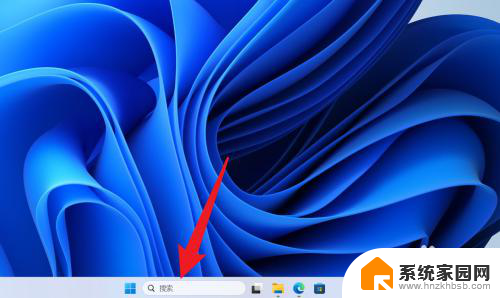
2.输入命令提示符,以管理员身份运行。
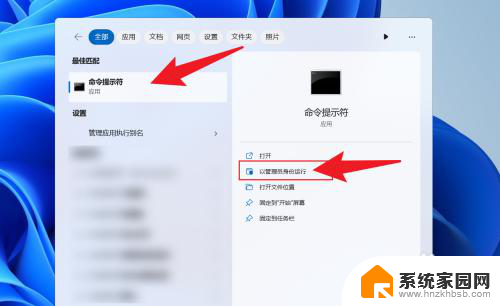
3.在命令窗口中,输入powercfg/S SCHEME_MIN,按键盘上的回车键。
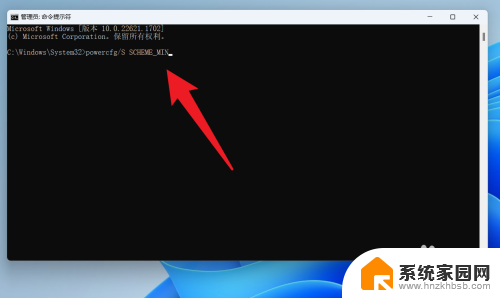
4.操作完成后,就可以开启高性能模式。
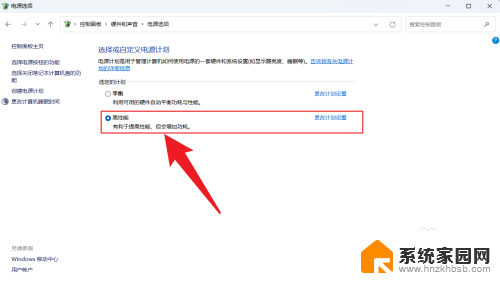
以上就是win11电源没有高性能模式的全部内容,有遇到相同问题的用户可参考本文中介绍的步骤来进行修复,希望能够对大家有所帮助。